
AI画像が流行っています。
正直なところAI画像はあまり興味が無かったけど、仕事の関係で結構調べたり実際に生成する機会があったりで、実際にやってみると面白かったです。
問題は作った画像の使い道ですね。
ブログの挿絵にするにも配布されているフリー素材の方がお手軽だし。
SNSのアイコンとかかな?
美女のAI画像の生成方法について解説している記事は多いけど、イケメン男性については情報が少なく苦労したので、メモしておこうと思います。
筆者のAI画像生成スキルレベル
中の下くらい、たぶん。
Stable Diffusion web UIをPCにインストールしてローカルでAI画像を生成する環境も構築しました。
ただプロンプトが覚えられないorz
いや、覚えるものなのか分からないけど。
モデルとかプロンプトとか、ある程度専門用語が分かって実際にAI画像を生成したことがある、というレベルです。
使用したAI画像生成ツールはTensor Art(テンソルアート)
本題のリアルな実写イケメン男性のAI画像ですが、結論から言うとTensor Art(テンソルアート)が最も簡単でした。
特徴としては、モデルがたくさん公開されているのと、他のユーザーが実際に生成したAI画像のプロンプトがみれるので、丸パクリもできます。
個人的にAI画像の生成で一番面倒なのがプロンプトをどうするかなので、丸パクリしたものをベースに調整していけるのが楽でした。
しかも無料で使用することができます。
利用登録は必要なのですが、Googleアカウントでできるのでこちらも楽です。
商用利用もOKですが、モデルによってはNGなものもあります。
また、他のユーザーが投稿したAI画像を自分のもののようにふるまうのもいけない感じがします。
各モデルのライセンスについては以下のスクリーンショットの赤枠の箇所で確認できます。
右上の人物アイコンにマウスを載せると日本語にすることもできるのでお勧めです。
商用利用について
商用不可でもSNSで使う分にはOKとかどこかで聞いたことがあるような気がしたのですが、改めて調べてみると良くなさそうです。
Yahoo!知恵袋では広告とか商品PRとか何らかの営利行為になっていれば商用となるとのです。
SNSでそういったものが全くない限りは、商用不可のものを使用するのは辞めた方が間違いないと思います。
▼以下ソースです。
- https://detail.chiebukuro.yahoo.co.jp/qa/question_detail/q10220615050
- https://detail.chiebukuro.yahoo.co.jp/qa/question_detail/q13265054038
リアルな実写のイケメン男性のAI画像を作成していく!
Tensor Art(テンソルアート)で実際にAI画像を生成していきます。
まだTensor Art(テンソルアート)に登録できていない方は「テンソルアート 使い方」で検索して登録をしてください。
①まずはモデルを選ぶ
選び方は自由ですが、サイトの上部に検索窓があるのでココから検索をするのが早いかも知れません。
今回はリアルな実写の画像になるので、「real」で検索して探しました。
そうすると実写系のモデルが出てくるのですが、商用利用可能で良さげな「Detail Asian Realistic」というモデルを使ってみます。
▼Detail Asian Realistic
https://tensor.art/models/670371114444386746
この記事を同じようにやってみたい方は「Detail Asian Realistic」で検索すると一発で出てきます。
②ベースの構図を選ぶ
モデルを選ぶと真ん中あたりにカルーセルスライダーがあります。
スライドさせ下の方までみてみると男性の構図もあります。
が、男性は全てのモデルで出ているわけではないので、今回は女性をベースにイケメン男性を生成していきます。
構図を選んだら左の大きい画像の上にマウスを載せ、「Rmix」をクリックします。
③生成画面へ
変なポップアップが出たら「Use recommended」で。
VEAなのでどちらにしてもそこまで大きな差はないと思います。
画像生成は「Generate」をクリックです。
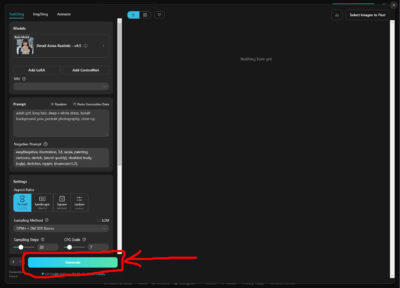
生成された画像が以下です。
カルーセルスライダーにあった見本と比べると肌荒れしていますが・・・、ある意味リアルということで強引に良しとします。
④プロンプト調整
AI画像生成で一番大変なのがプロンプト調整ではないでしょうか。
Tensor Art(テンソルアート)では以下の箇所でプロンプトを入力します。
プロンプトには2つあって、上の「Prompt」に表現したい要素を、下の「Negative Prompt」に表現したくない要素を入力します。
現状ではベースにした構図のプロンプトがすでに入力されていますね。
▼Prompt
adult girl, long hair, deep v white dress, bokeh background, pov, portrait photography, close up,▼Negative Prompt
easyNegative, illustration, 3d, sepia, painting, cartoons, sketch, (worst quality), disabled body, (ugly), sketches, nipple, (manicure:1.2), ng_deepnegative_v1_75t, negative_hand-neg, nsfw, lowres, watermark, monochrome基本的には上の「Prompt」を調整するだけ事足ります。
で、早速調整していきたいところですが・・・
結論から言うとうまく反映されるプロンプトとそうでないプロンプトがあり、結構大変です。
モデルによってうまく認識されるかどうかが変わってくるような感じがしました。
そこはもうやってみるしかないので、今回使用したモデルで比較的良い感じに生成できたプロンプトをご紹介します。
事例A
▼プロンプト
young man, japanese,18 years old,smile,from front,spiky hairstyle,triangle face,muscular,posing to viewer, solo:1, pov, (face upward:0.37), city background, upper body,mods coat事例B
▼プロンプト
young man, japanese,15 years old,smile,from front,spiky hairstyle,diamond face,muscular,light brown hair,posing to viewer, solo:1, pov, (face upward:0.37), city background, upper body,hoodie jacket事例C
▼プロンプト
young man, japanese,15 years old,light brown hair,big eyes,celestial nose,oblong face,muscular,spiky hairstyle,posing to viewer, solo:1, pov, (face upward:0.37), city background, upper body,smile,hoodie jacket,from front,clear sky事例D
▼プロンプト
young man, japanese,25 years old,light brown hair,big eyes,oblong face,muscular,spiky hairstyle,posing to viewer, solo:1, pov, (face upward:0.37), city background, upper body,smile,business suit,from front,clear sky各事例で共通しているプロントは以下です。
young man, japanese,muscular,spiky hairstyle,posing to viewer, solo:1, pov, (face upward:0.37), city background, upper body,from frontこちらをベースに、
- 髪型
- 表情
- 服装
- 背景
- 年齢
などを色々いじってみたものになります。
どうやってプロンプトを調べるの?ってことですが、プロンプトは暗記できないので毎回Google検索に頼っています(´・ω・`)
「stable diffusion プロンプト 髪型」
「stable diffusion プロンプト 表情」
「stable diffusion プロンプト 服装」
のように「stable diffusion プロンプト ○○」で検索をしてみてください。
生成履歴からプロンプトを確認する方法
色々いじっているとおかしくなることが多々あります。
あれ、このプロンプト足さない方が良かったな、変えなきゃよかったな、的な。
そんな時は過去生成した画像からプロンプトを再設置できます。
過去生成画像にマウスを載せるとアイコンが現れます。
その内の上側の一番左のアイコンをクリックすればOKです。
恐らくなかなか思い通りの画像は生成されないので、うまくいったものをベースにとにかく色々試してみてください。
もっと雰囲気の違うイケメン男性を生成したい
私が調べた限りでは、女性は情報が多くても、男性はまだまだ情報が少なく感じます。
Tensor Art(テンソルアート)のAI画像の完成度は、モデル8割:プロンプト2割くらいの割合で、とにかくモデルが大事です。(たぶん・・・
最初から男性を生成しようとモデルを探すとなかなか見つからないので、実写系・アニメ系など雰囲気や最終的に目標とするクオリティのモデルを使って男性も生成してみる。
と、すると自分好みのモデルを見つけることができるかも知れません。
あとよくあるのが手が変な形になるケース。
なので、最初のうちは意図的に構図に手は入れない方が無難です。
ちなみに上述した事例画像は100枚くらい生成した中の4枚です(;´∀`)
あとがき
この手の記事を書くと思うのが、時が経つにつれてツールの操作画面が変わり、スクリーンショットと違うじゃん!
ってなること。
実際調べものをしていて、良く感じます。
特にAIなんてまだ間改良されていくだろうし、現状維持で済むはずがない。
明日も寒いのかな~。

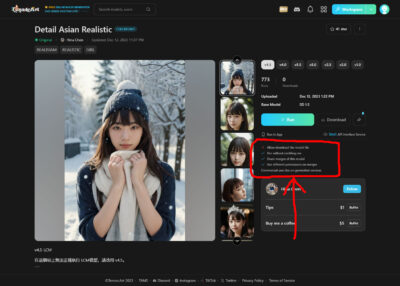
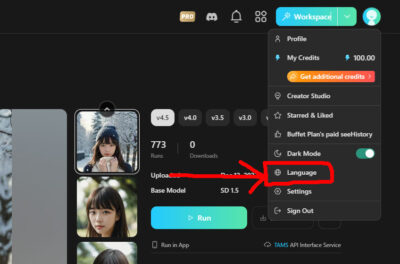
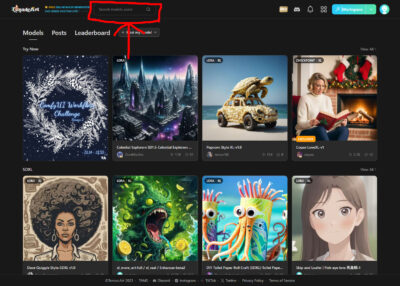
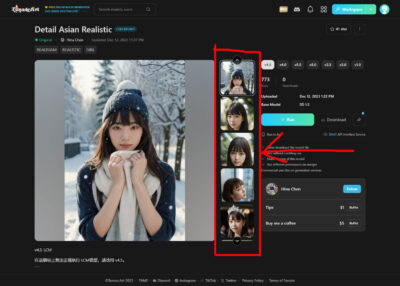
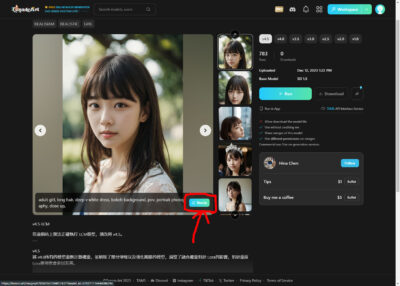
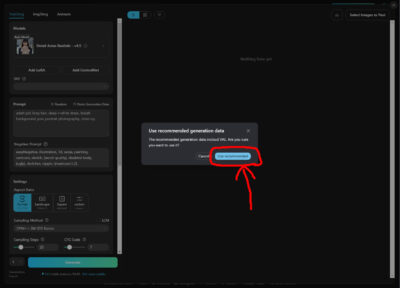

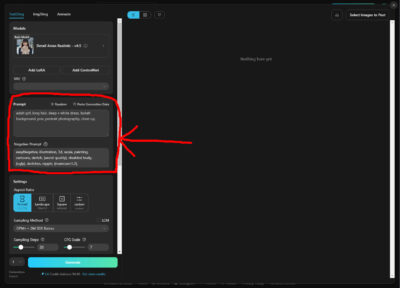




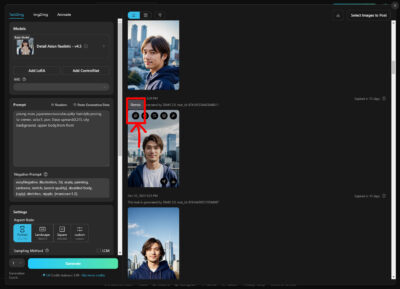














コメントを残す